Excele数据输入与编辑
Office 2010电脑办公基础教程ch07-在Excel 2010中输入与编辑数据

7.5 设置数据有效性
• 7.5.1 认识数据有效性 • 7.5.2 数据有效性的具体操作
7.5.1 认识数据有效性
• 数据有效性是允许在单元格中输入 有效数据或值的一种 Excel 功能, 用户可以设置数据有效性以防止其 他用户输入无效数据,当其他用户 尝试在单元格中键入无效数据时, 系统发出警告。此外,用户也可以 提示一些信息,例如用户可以在警 告对话框中输入“对不起,您输入 的不符合要求,请重新输入”提示 信息。
7.5.2 数据有效性的具体操作
• • • 选择准备进行设置数据有效性的单元格区域。 在Excel 2010菜单栏中,单击【数据】选项卡,在【数据工具】组中, 单击【数据有效性】按钮。 弹出【数据有效性】对话框,在【有效性条件】区域中,单击【允许】 下拉箭头 ,在弹出的下拉菜单项中,选择准备允许用户输入的值,如 “整数”。 显示【整数】设置,在【数据】下拉菜单中,选择【介于】下拉菜单项, 在【最小值】文本框中,输入准备允许用户输入的最小值,如“0”, 在【最大值】文本框中,输入准备允许用户输入的最大值,如“100” 设置下一项目,单击【输入信息】选项卡,在【选定单元格时显示下列 信息】区域中,单击【标题】文本框,输入准备输入的标题,如“允许 的数值”,在【输入信息】文本框中,输入准备输入的信息,如“0~ 100” 。 设置下一项目,单击【出错警告】选项卡,单击【样式】下拉列表菜单, 在其中选择【警告】下拉菜单项, 在【标题】文本框中,输入准备输 入的标题。如“信息不符”,在【错误信息】文本框中,输入准备输入 的提示信息,如“对不起,您输入的信息不符合要求!”,单击【确定】 按钮。 在Excel 2010工作表中,单击任意已设置数据有效性的单元格,会显示 刚才设置输入信息的提示信息。 如果在已设置数据有效性的单元格中输入无效数据,如“输入200”, 则Excel 2010会自动弹出警告提示信息,这样即可设置数据有效性。
Excel使用技巧利用数据表进行数据输入和管理
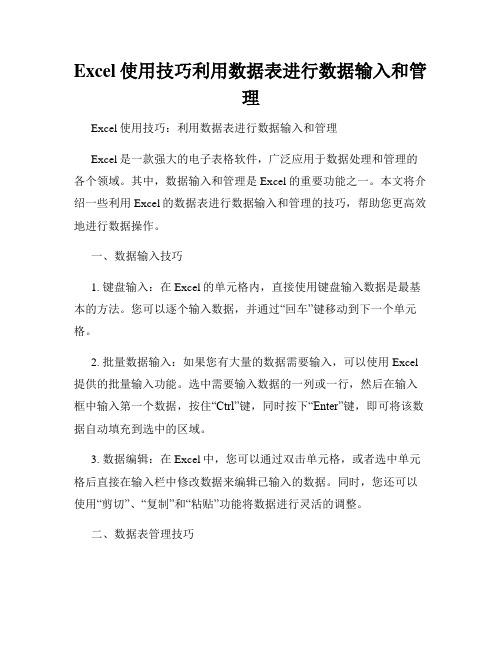
Excel使用技巧利用数据表进行数据输入和管理Excel使用技巧:利用数据表进行数据输入和管理Excel是一款强大的电子表格软件,广泛应用于数据处理和管理的各个领域。
其中,数据输入和管理是Excel的重要功能之一。
本文将介绍一些利用Excel的数据表进行数据输入和管理的技巧,帮助您更高效地进行数据操作。
一、数据输入技巧1. 键盘输入:在Excel的单元格内,直接使用键盘输入数据是最基本的方法。
您可以逐个输入数据,并通过“回车”键移动到下一个单元格。
2. 批量数据输入:如果您有大量的数据需要输入,可以使用Excel 提供的批量输入功能。
选中需要输入数据的一列或一行,然后在输入框中输入第一个数据,按住“Ctrl”键,同时按下“Enter”键,即可将该数据自动填充到选中的区域。
3. 数据编辑:在Excel中,您可以通过双击单元格,或者选中单元格后直接在输入栏中修改数据来编辑已输入的数据。
同时,您还可以使用“剪切”、“复制”和“粘贴”功能将数据进行灵活的调整。
二、数据表管理技巧1. 数据筛选:Excel提供了强大的数据筛选功能,可以根据特定条件对数据进行筛选,快速定位所需数据。
在数据表中,点击“数据”选项卡下的“筛选”,选择“筛选”功能,即可根据条件筛选出符合要求的数据。
2. 数据排序:排序可以帮助您将数据按照特定的顺序进行排列,使数据更加有序。
在数据表中,选中需要排序的数据区域,点击“数据”选项卡下的“排序”功能,在排序对话框中选择排序的方式(升序或降序),点击确定即可完成排序。
3. 数据分组:如果您的数据表中包含大量数据,并且需要进行分组管理,Excel的数据分组功能可以帮助您实现这一目标。
选中需要分组的数据区域,点击“数据”选项卡下的“分组”功能,在分组对话框中选择需要分组的列,点击确定即可完成数据分组。
4. 数据透视表:透视表是Excel中一项强大的数据分析工具,可以帮助您快速分析和摘要大量的数据。
Excel数据输入和编辑
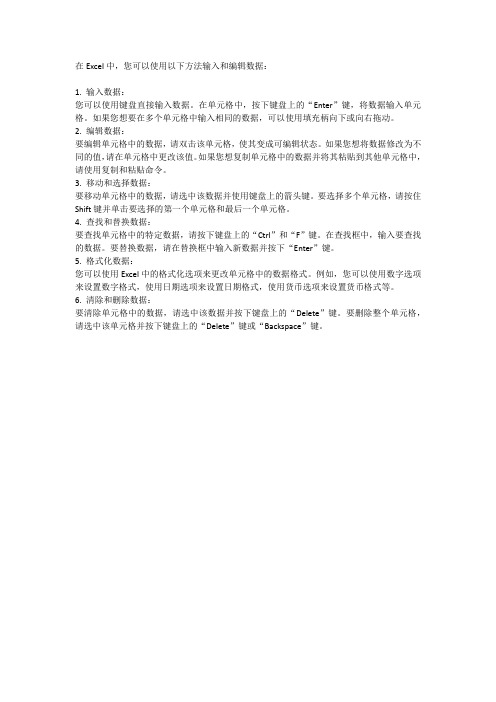
在Excel中,您可以使用以下方法输入和编辑数据:
1. 输入数据:
您可以使用键盘直接输入数据。
在单元格中,按下键盘上的“Enter”键,将数据输入单元格。
如果您想要在多个单元格中输入相同的数据,可以使用填充柄向下或向右拖动。
2. 编辑数据:
要编辑单元格中的数据,请双击该单元格,使其变成可编辑状态。
如果您想将数据修改为不同的值,请在单元格中更改该值。
如果您想复制单元格中的数据并将其粘贴到其他单元格中,请使用复制和粘贴命令。
3. 移动和选择数据:
要移动单元格中的数据,请选中该数据并使用键盘上的箭头键。
要选择多个单元格,请按住Shift键并单击要选择的第一个单元格和最后一个单元格。
4. 查找和替换数据:
要查找单元格中的特定数据,请按下键盘上的“Ctrl”和“F”键。
在查找框中,输入要查找的数据。
要替换数据,请在替换框中输入新数据并按下“Enter”键。
5. 格式化数据:
您可以使用Excel中的格式化选项来更改单元格中的数据格式。
例如,您可以使用数字选项来设置数字格式,使用日期选项来设置日期格式,使用货币选项来设置货币格式等。
6. 清除和删除数据:
要清除单元格中的数据,请选中该数据并按下键盘上的“Delete”键。
要删除整个单元格,请选中该单元格并按下键盘上的“Delete”键或“Backspace”键。
Excel操作技巧大全II
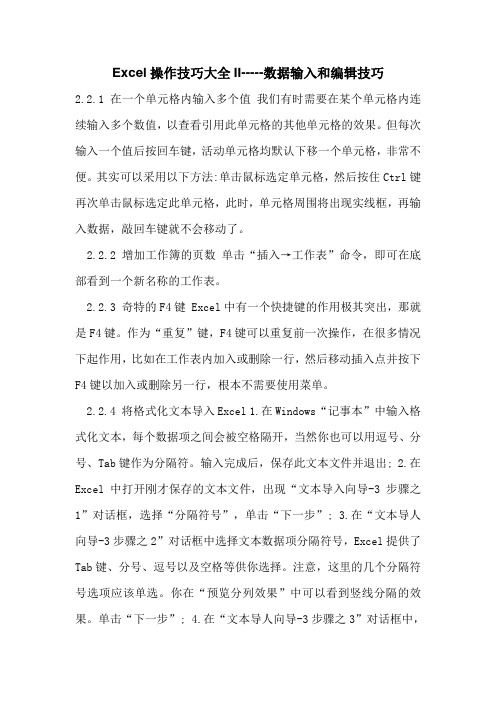
Excel操作技巧大全II-----数据输入和编辑技巧2.2.1 在一个单元格内输入多个值我们有时需要在某个单元格内连续输入多个数值,以查看引用此单元格的其他单元格的效果。
但每次输入一个值后按回车键,活动单元格均默认下移一个单元格,非常不便。
其实可以采用以下方法:单击鼠标选定单元格,然后按住Ctrl键再次单击鼠标选定此单元格,此时,单元格周围将出现实线框,再输入数据,敲回车键就不会移动了。
2.2.2 增加工作簿的页数单击“插入→工作表”命令,即可在底部看到一个新名称的工作表。
2.2.3 奇特的F4键 Excel中有一个快捷键的作用极其突出,那就是F4键。
作为“重复”键,F4键可以重复前一次操作,在很多情况下起作用,比如在工作表内加入或删除一行,然后移动插入点并按下F4键以加入或删除另一行,根本不需要使用菜单。
2.2.4 将格式化文本导入Excel 1.在Windows“记事本”中输入格式化文本,每个数据项之间会被空格隔开,当然你也可以用逗号、分号、Tab键作为分隔符。
输入完成后,保存此文本文件并退出; 2.在Excel中打开刚才保存的文本文件,出现“文本导入向导-3步骤之1”对话框,选择“分隔符号”,单击“下一步”;3.在“文本导人向导-3步骤之2”对话框中选择文本数据项分隔符号,Excel提供了Tab键、分号、逗号以及空格等供你选择。
注意,这里的几个分隔符号选项应该单选。
你在“预览分列效果”中可以看到竖线分隔的效果。
单击“下一步”;4.在“文本导人向导-3步骤之3”对话框中,你可以设置数据的类型,一般不需改动,Excel自动设置为“常规”格式。
“常规”数据格式将数值转换为数字格式,日期值转换为日期格式,其余数据转换为文本格式。
单击“完成”按钮即可。
2.2.5 快速换行我们在使用Excel制作表格时经常会遇到需要在一个单元格输入一行或几行文字的情况,如果输入一行后敲回车键就会移到下一单元格,而不是换行,有一个简便实用的操作方法可以实现换行:在选定单元格输入第一行内容后,在换行处按“Alt+回车键”,即可输入第二行内容,再按“Alt+回车键”输入第三行以此类推。
Excel数据输入和编辑技巧
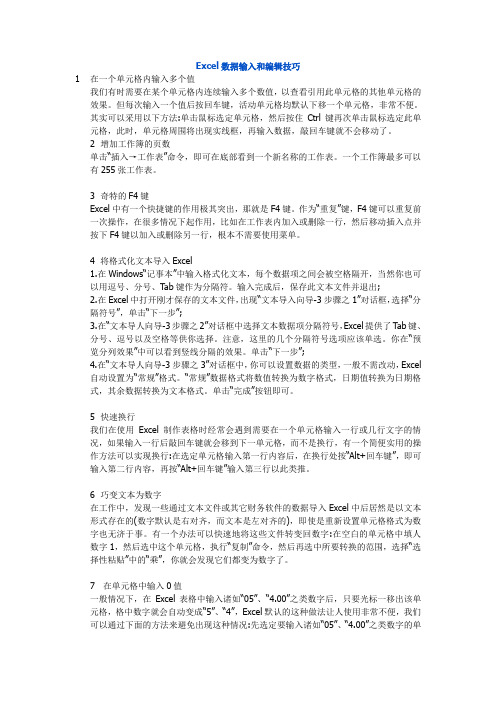
Excel数据输入和编辑技巧1在一个单元格内输入多个值我们有时需要在某个单元格内连续输入多个数值,以查看引用此单元格的其他单元格的效果。
但每次输入一个值后按回车键,活动单元格均默认下移一个单元格,非常不便。
其实可以采用以下方法:单击鼠标选定单元格,然后按住Ctrl键再次单击鼠标选定此单元格,此时,单元格周围将出现实线框,再输入数据,敲回车键就不会移动了。
2 增加工作簿的页数单击“插入→工作表”命令,即可在底部看到一个新名称的工作表。
一个工作簿最多可以有255张工作表。
3 奇特的F4键Excel中有一个快捷键的作用极其突出,那就是F4键。
作为“重复”键,F4键可以重复前一次操作,在很多情况下起作用,比如在工作表内加入或删除一行,然后移动插入点并按下F4键以加入或删除另一行,根本不需要使用菜单。
4 将格式化文本导入Excel1.在Windows“记事本”中输入格式化文本,每个数据项之间会被空格隔开,当然你也可以用逗号、分号、T ab键作为分隔符。
输入完成后,保存此文本文件并退出;2.在Excel中打开刚才保存的文本文件,出现“文本导入向导-3步骤之1”对话框,选择“分隔符号”,单击“下一步”;3.在“文本导人向导-3步骤之2”对话框中选择文本数据项分隔符号,Excel提供了T ab键、分号、逗号以及空格等供你选择。
注意,这里的几个分隔符号选项应该单选。
你在“预览分列效果”中可以看到竖线分隔的效果。
单击“下一步”;4.在“文本导人向导-3步骤之3”对话框中,你可以设置数据的类型,一般不需改动,Excel自动设置为“常规”格式。
“常规”数据格式将数值转换为数字格式,日期值转换为日期格式,其余数据转换为文本格式。
单击“完成”按钮即可。
5 快速换行我们在使用Excel制作表格时经常会遇到需要在一个单元格输入一行或几行文字的情况,如果输入一行后敲回车键就会移到下一单元格,而不是换行,有一个简便实用的操作方法可以实现换行:在选定单元格输入第一行内容后,在换行处按“Alt+回车键”,即可输入第二行内容,再按“Alt+回车键”输入第三行以此类推。
excel的使用方法与技巧

excel的使用方法与技巧Excel是一款强大的电子表格软件,广泛应用于办公、统计分析、数据处理等多个领域。
下面将介绍一些Excel的使用方法与技巧:1. 数据输入与编辑:可以使用Excel快速输入大量数据,并进行编辑。
可通过拖动填充手柄自动生成序列、日期、月份等数据,同时还可以使用快捷键进行复制、剪切、粘贴等操作。
2. 公式与函数:Excel支持使用各种公式和函数进行数据分析和计算。
例如,可以使用SUM函数计算一列或一行数据的总和,使用AVERAGE函数计算平均值,使用IF函数进行逻辑判断等。
3. 数据排序与筛选:可以通过排序功能对数据进行升序或降序排列,以便更好地观察数据规律。
同时,还可以使用筛选功能根据条件筛选数据,以便于查找所需信息。
4. 数据图表:可以使用Excel创建各种图表,如柱状图、折线图、饼图等。
图表可以直观地展示数据的变化趋势,有助于进行数据分析和呈现。
5. 数据透视表:数据透视表是Excel中的一种强大数据分析工具,可以对大量数据进行汇总和分析。
可以通过拖拽字段进行数据分组、汇总和筛选,轻松生成报表。
6. 条件格式:可以通过条件格式功能对数据进行可视化处理。
可以根据数据的大小、颜色、文字等进行格式化,以便更直观地观察数据。
7. 文档保护:可以通过Excel的文档保护功能设置密码,防止他人对文档进行更改或编辑。
可以保护整个工作表或特定的单元格、行或列。
8. 快捷键:熟练掌握Excel的快捷键可以提高操作效率。
例如,Ctrl+C复制,Ctrl+V粘贴,Ctrl+S保存,Ctrl+Z撤销等。
9. 数据连接:可以将Excel与其他数据库或数据源进行连接,实现数据的导入和导出。
可以连接SQL Server、Access、Oracle等数据库,方便数据的交互和共享。
10. 宏:Excel宏是一种可以自动执行一系列操作的脚本。
可以使用宏实现自动化处理,提高工作效率。
可以录制宏并执行、编辑宏代码。
excel表格的功能和使用方法

《Excel表格的功能和使用方法》一、介绍Excel是微软推出的一款电子表格软件,它具有强大的功能和广泛的应用。
无论是在工作中处理数据,还是在日常生活中进行个人财务规划,Excel都能发挥出色的作用。
接下来,我将详细介绍Excel表格的功能和使用方法,希望能帮助大家更好地掌握这一工具。
二、基本功能1. 数据输入和编辑在Excel中,用户可以轻松输入和编辑数据,包括文字、数字、日期等各种类型的数据。
通过复制、剪切、粘贴等基本操作,可以快速完成数据的录入和修改。
2. 公式和函数Excel提供了丰富的数学、统计和逻辑公式,以及各种函数,用户可以通过这些公式和函数进行复杂的计算和数据分析。
SUM函数可以对选定的单元格范围进行求和操作,VLOOKUP函数可以实现表格数据的快速查找等。
3. 图表制作利用Excel的图表功能,用户可以将数据直观地呈现在图形化的界面上,包括柱状图、折线图、饼图等,便于用户直观地分析数据的规律和趋势。
4. 数据筛选和排序Excel提供了强大的数据筛选和排序功能,用户可以快速地根据特定条件,筛选出需要的数据,并按照指定的字段进行排序操作。
5. 数据分析和透视表通过透视表功能,用户可以方便地对大量数据进行汇总和分析,并根据不同的维度进行灵活的数据透视操作,从而发现数据背后的规律和变化。
三、高级功能1. 条件格式和数据验证通过条件格式功能,用户可以根据数据的数值大小、文字内容等条件,对单元格进行格式化,使数据的呈现更加直观和清晰。
数据验证功能可以限制数据的输入范围,减少错误数据的录入。
2. 宏和VBA编程通过宏和VBA编程,用户可以定制复杂的操作流程和功能,实现自动化的数据处理和报表生成,提高工作效率。
3. 数据连接和透视图Excel支持与数据库、网络数据源等各种数据连接方式,用户可以直接从外部数据源获取数据,并通过透视图功能进行灵活的数据分析和展现。
四、个人观点和理解作为一款电子表格软件,Excel的功能之强大远不止于此,它的应用领域涵盖了金融、会计、生产等各行各业,具有极强的通用性和灵活性。
教资国考|Excel使用技巧集锦之数据输入和编辑技巧(四)

中小学教师职业道德规范教师资格证报名条件1.快速输入日期和时间当前日期选取一个单元格,并按Ctrl+;当前时间选取一个单元格,并按Ctrl+Shift+;当前日期和时间选取一个单元格,并按Ctrl+;,然后按空格键,最后按Ctrl+Shift+;注意:当你使用这个技巧插入日期和时间时,所插入的信息是静态的。
要想自动更新信息,你必须使用TODAY和NOW函数。
2.将复制的单元格安全地插入到现有单元格之间如果你想要将一块复制的单元格插入到其他行或列之间而不是覆盖这些行或列可以通过下面这个简单的操作来完成:选择你将要复制的单元格,单击编辑菜单上的复制,在工作表上选择将要放置被复制单元格的区域,然后按下Ctrl+Shift+ +,在插入对话框中单击周围单元格的转换方向,然后单击确定。
现在,复制的单元格将插入到合适的位置,而你无需担心它们覆盖原有的信息。
3.在Excel中不丢掉列标题的显示你是否希望不论将Excel电子表格滚动到哪里都能够看到列标题?这里将介绍一种使列标题总保持可见的方法:选择紧邻列标题的下一行,单击窗口冻结窗格命令,被冻结的列标题不会滚动,而且在你移动工作簿的其他部分时,列标题会保持可见。
4.查看与日期等效的序列数的值Excel将所有的日期都作为序列数对待,要查看与日期等效的序列数的值,通常需要将包含日期的单元格格式更改为常规格式。
现在有一种快捷方法:选择包含日期的单元格,然后单击格式工具栏上的千位分隔样式按钮(即逗号形状的按钮),Excel将会对选择的单元格应用千位分隔样式显示序列数。
5.快速复制单元格内容选中下面的单元格,按Ctrl+(为英文状态下的单引号)组合键,即可将上一单元格的内容快速复制下来。
6.使用自定义序列排序在Excel排序对话框中选择主要关键字后单击选项,可以选择自定义序列作为排序次序,使排序方便快捷且更易于控制。
顺便说一下,排序可以选择按列或按行,如果以前排行的顺序都是选择性粘贴转置,排完序后再转置。
- 1、下载文档前请自行甄别文档内容的完整性,平台不提供额外的编辑、内容补充、找答案等附加服务。
- 2、"仅部分预览"的文档,不可在线预览部分如存在完整性等问题,可反馈申请退款(可完整预览的文档不适用该条件!)。
- 3、如文档侵犯您的权益,请联系客服反馈,我们会尽快为您处理(人工客服工作时间:9:00-18:30)。
一、数据的输入
(一)输入文本(默认左对齐) 1、输入普通的文本数据 ①单击选择单元格,然后输入。 ②单击选择单元格,在编辑框中输入内容,然后单击Enter键确定
方法二、右击要删除批注的单元格,从弹出的 快捷菜单中单击“删除批注”命令
三、数据的移动、复制和粘贴
(一)移动数据 1. 使用拖动法移动数据 ①选择需要移动的数据区域 ②将鼠标指向该区域四周的任意边框线,当指针变为双向箭头
时 ③按下鼠标左键拖动鼠标到新的区域 ④释放鼠标,数据被移动。
2.使用剪贴板移动数据 ①选择需要移动的数据区域 ②在“剪贴板”组中单击“剪切”按钮 ③在被剪切的数据周围出现滚动的虚框 ④将鼠标移到要粘贴的新位置 ⑤在“剪贴板”组中单击“粘贴”按钮下方的三角按钮 ⑥在下拉列表中选择“粘贴”按钮 ⑦完成数据移动
才能判断序列的间距值。 一般默认等差数列 ②、将鼠标移到填充柄上,按住鼠标拖动。 ③、拖动到相应位置释放鼠标左键,序列数据输入完成。 ►填充柄拖动方法也可以文本字组合数列
2、使用“填充”命令输入序列数据。
①输入序列起始数据 ②选择要填充序列的单元格区域
③在“开始”选项卡的“编辑”组中单击“填充”按钮右侧的下拉 三角按钮
按钮 ⑦完成复制及移动。
四、数据的清除与删除
(一)清除数据 1. 选择要消除数据内容的单元格 2. 在“开始”选项卡中“编辑”组中单击“清除”按钮右侧的下
三角按钮 3. 在展开的下拉列表框中单击“清除内容”命令 4. 清除数据内容后被清除区域为空 (二)删除数据 选择需要删除数据的单元格或单元格区域、然后按“Delete”即 可
五、查找与替换数据
Excele2010中,除了可以查找和替换单元格中的内容外,也可以 查找和替换格式
日) ③单击Enter键 3、输入负数 输入负数可,键入“(8)”,回车确定,显示“-8”。
(三)输入日期和时间(数值型数据,右对齐)
在单元格输入日期数据时使用“/”或“-”分割“年、 月、日”各部分。
在单元格输入时间时用“:”间隔“时、分、秒”。 如要输入带日期的时间,日期与时间之间加一个“空
输入。 2、输入数值型的文本数据 ①在输入数值之前先输入一个“’”,然后在输入具体的数值,
(英文半角)。 ②在输入数值之前把数据所在的单元格格式设置为“文本”。 3、单击Enter会自动下移到下一个单元格,如果要在同一个单元 格另起一行“Alt+Enter”。
(二)、输入数字(默认右对齐)
1、输入整数或小数 选中单元格输入数字即可 2、输入分数 ①选中单元格 ②单元中输入“0 1/3”(否则系统会自动识别为日期格式:1月3
◆◆在Excel中,数值型数据包括数值、日期和时间, 它是使用最多,也是最为复杂的数据类型,一般由数 字0~9、正号、负号、小数点、分数号“/”、百分号 “%”、指数符号“E”或“e”、货币符号“$”或“¥” 和千位分隔符“,”等组成。 输入大多数数值型数据时,直接输入即可,Excel会 自动将数值型数据沿单元格右侧对齐。
Excele2010基本操作(2)
20200328
◆◆在Excel中,用户可以向工作表的单元格中输入 各种类型的数据,如常规、文本、数值、日期和时间 等,文本型数据主要用于描述事物,而数值型数据主 要用于数学运算。它们的输入方法各不相同。
◆◆常规会根据数据形式自动转为对应格式,常规实 际上是代表所有格式。
下拉 三角按钮 ④在展开的下拉列表框中单击“向下”命令 ⑤选择的单元格区域会快速填充相同的数据
(五)、快速输入序列数据
填充有规律的数据,如递增、递减、等差数列、等比数列时也 可以使用拖动法和使用“填充”功能来实现。
1、使用拖动法输入序列数据 ①选定数据来源单元格,也就是要有两个初始值,这样excele
④在下拉列表框中单击“系列”命令
⑤在“序列”对话框中的“类型”框中单击某种类型(等差、等比、 日期、自动)
如选“日期”还需要“日期单位”框中做进一步选择 ⑥在“步长值”框中输入步长值,单击确定 ►也可用“拖动法”和“填充”命令在行区域快速输入相同数据或序 列数据。
二、添加批注
批注增加工作表可读性、使阅读的人易于理解。 (一)插入批注 1. 选择要插入批注的单元格 2. 在“审阅”选项卡中的“批注”组中单击“新建批注”按钮,
格”。
(四)、自动填充相同数据
1、拖动法快速输入相同数据 ①在起始单元格输入数据。 ②将鼠标指向输入数据的单元格的右下角(填充柄)。 ③指针变为黑色“+”光标时,向下拖动鼠标。 ④完成拖动后,释放鼠标。 ⑤完成填充后,“自动填充选项”按钮,可以变更填充方式。
2、使用“填充”命令快速输入相同的数据 ①在数据区域的起始单元格输入数据 ②原定要输入同上数据的单元格区域 ③在“开始”选项卡中的“编辑”组中单击“填充”按钮右侧的
(二)复制数据
1、使用拖动法复制数据 ①选择需要复制的源数据区域 ②按住Ctrl键。指向数据区域的边框位置,当指针变为
“+”时,拖动鼠标选择目标单元格区域 ③释放鼠标,同时松开Ctrl键,则数据区域被复制到新
的位置
2、使用“剪贴板”来复制数据(利用开始选项卡的 “剪贴板”组的命令以及快捷菜单均可) ①选择需要复制的源数据区域 ②单击鼠标右键 ③从弹出的快捷菜单中单击“复制”命令 ④数据区域四周出现滚动的虚框 ⑤右击目标区域最前面的单元格 ⑥从弹出的快捷菜单中单击“粘贴选项”下的“粘贴”
输入批注内容 3. 这样相同会在单元格插入一个批注框 (二)、查看、显示和隐藏批注
①有多条批注时可以单击“批注”组中的“下一条”或“上一条” 按钮,在批注间移动。
②如要显示所有批注,单击“批注”组中的“显示所有批注”按 钮,再次单击可取消显示所有批注。
(三)、删除批注
方法一、选中批注所在的单元格,直接单击 “批注”组中的“删除”按钮
